
Обновлено Валин Хуа / 23 марта 2023 г. 09:30
Компьютер является одним из самых мощных инструментов, помогающих выполнять все задачи, связанные с расчетами, управлением, статистикой, хранением и т. д. Пользователь хотел бы удалить ненужные файлы, когда они ему больше не нужны.
Каждый знает, какую важную роль играет компьютер в нашей повседневной жизни и работе. Чтобы освободить место и управлять данными, необходимо очистить некоторые ненужные файлы. Но в процессе люди могут случайно удалить некоторые важные файлы со своих компьютеров.
В Windows корзина — это место для файлов, которые были удалены. Вы можете перетащить файлы в корзину, если хотите их удалить. Кроме того, как следует из названия, вам разрешено восстанавливать файлы, когда вы хотите, прежде чем вы очистите корзину. Но это не 100% гарантия того, что вы сможете восстановить то, что хотите. Что делать, если вы не можете найти удаленные файлы в корзине?
Как восстановить файлы из очищенной корзины? Пошаговая инструкция
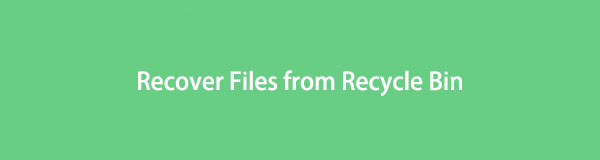
Не волнуйся. Этот пост покажет вам, как правильно восстанавливать файлы из корзины и как легко и быстро восстанавливать файлы из корзины.
![]()
FoneLab Data Retriever — восстанавливайте потерянные / удаленные данные с компьютера, жесткого диска, флэш-накопителя, карты памяти, цифровой камеры и многого другого.
- Восстановление фотографий, видео, документов и других данных с легкостью.
- Предварительный просмотр данных перед восстановлением.
- Часть 1. Как восстановить файлы из корзины путем восстановления
- Часть 2. Как восстановить файлы из корзины с помощью FoneLab Data Retriever
- Часть 3. Восстановление файлов из корзины через предыдущие версии
- Часть 4. Восстановление файлов из корзины с помощью командной строки
- Часть 5. Восстановление файлов из корзины с помощью функции резервного копирования и восстановления
- Часть 6. Часто задаваемые вопросы о том, как восстановить файлы из корзины
Часть 1. Как восстановить файлы из корзины путем восстановления
Во-первых, вы должны найти свою корзину на компьютере. Обычно вы можете увидеть его на экране компьютера и легко открыть эту папку. Здесь мы подробно покажем вам, как восстанавливать вторсырье.
Шаг 1 Откройте папку «Корзина» и найдите файл, который хотите вернуть.
Шаг 2 Щелкните файл правой кнопкой мыши и выберите кнопку Восстановить.
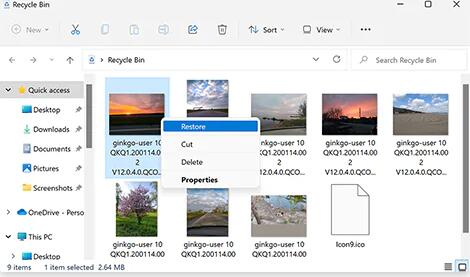
Иногда вы можете обнаружить, что удаленный файл не находится в корзине. В этом случае вам нужно найти другие решения для восстановления ваших файлов из корзины.
Часть 2. Как восстановить файлы из корзины с помощью FoneLab Data Retriever
Как восстановить файлы, если щелкнуть правой кнопкой мыши, чтобы удалить или очистить корзину? FoneLab Data Retriever настоятельно рекомендуется вам. Вы можете просто запустить его на компьютере и просканировать свое устройство. Он покажет вам все доступные фотографии, документы, видео и многое другое соответственно. Также поддерживаются ваши данные на компьютере, жестком диске, USB-накопителе, SSD и т. д.
![]()
FoneLab Data Retriever — восстанавливайте потерянные / удаленные данные с компьютера, жесткого диска, флэш-накопителя, карты памяти, цифровой камеры и многого другого.
- Восстановление фотографий, видео, документов и других данных с легкостью.
- Предварительный просмотр данных перед восстановлением.
Более того, ваши файлы в корзине можно найти и восстановить за несколько кликов. Ниже показана демонстрация восстановления файлов из корзины.
Шаг 1 Перейдите на официальный сайт Data Retriever и скачайте эту программу. Затем установите его на компьютер. После этого он будет открыт автоматически, если вы установите соответствующий флажок.
Шаг 2 Выберите тип данных и Корзина из интерфейса и нажмите кнопку Сканировать кнопку.
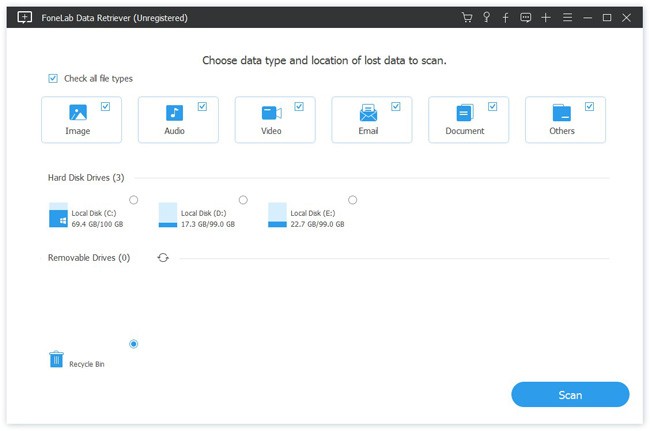
Шаг 3 Все результаты будут перечислены справа. Выберите их и нажмите кнопку Recover кнопку.

Так легко, правда? Он не будет просить вас завершить сложные операции, вы можете легко выполнить описанные выше шаги даже в качестве новичка.
Что ж, всегда можно найти несколько способов решения проблемы. Ниже приведены более альтернативные методы для справки.
![]()
FoneLab Data Retriever — восстанавливайте потерянные / удаленные данные с компьютера, жесткого диска, флэш-накопителя, карты памяти, цифровой камеры и многого другого.
- Восстановление фотографий, видео, документов и других данных с легкостью.
- Предварительный просмотр данных перед восстановлением.
Часть 3. Восстановление файлов из корзины через предыдущие версии
Если вы использовали компьютер в течение длительного времени, вы должны знать, что у вас будут разные предыдущие версии, когда вы щелкнете папку правой кнопкой мыши. Точно так же вы можете щелкнуть правой кнопкой мыши папку, в которой вы сохранили свои файлы, прежде чем перемещать их в корзину, и выбрать Предыдущие версии чтобы попытаться вернуть удаленные файлы.
Вот учебник о том, как восстановить файлы из корзины.
Шаг 1 Получите доступ к папке, в которой вы сохранили удаленные файлы, и щелкните правой кнопкой мыши, чтобы выбрать Восстановить прежнюю версию.
Шаг 2 Внимательно проверьте файлы и нажмите кнопку Восстановить кнопку.

Иногда вы не увидите предыдущую версию корзины. Вы можете расстроиться, потому что в этом случае вам нужно найти другой метод.
Часть 4. Восстановление файлов из корзины с помощью командной строки
Если вы хорошо знакомы с компьютером и ранее выполняли некоторые задачи с помощью командной строки, вы также можете использовать ее для восстановления данных с ее помощью.
Это мощный вариант для выполнения команд и выполнения расширенных функций. Это полезно, если вы можете использовать его для извлечения данных из корзины.
Вот подробные шаги с использованием командной строки.
Шаг 1 Enter Командная строка в поле поиска в Windows и нажмите, чтобы запустить его.
Шаг 2 Тип chkdsk D: / f и нажмите Enter кнопка> Y кнопку на клавиатуре. Вы можете заменить D: с другим правильным путем диска для ваших потерянных файлов.
Шаг 3 Введите букву вашего диска и нажмите Enter снова.
Шаг 4 Введите команду АТРИБ -H -R -S /S /DD:*.* и нажмите Enter ключ для его запуска.
Это выглядит немного сложно, не так ли? Это сработает, если вы сможете правильно следовать инструкциям.
![]()
FoneLab Data Retriever — восстанавливайте потерянные / удаленные данные с компьютера, жесткого диска, флэш-накопителя, карты памяти, цифровой камеры и многого другого.
- Восстановление фотографий, видео, документов и других данных с легкостью.
- Предварительный просмотр данных перед восстановлением.
Часть 5. Восстановление файлов из корзины с помощью функции резервного копирования и восстановления
Последний вариант — восстановить файлы корзины из файла резервной копии. Некоторые пользователи могут подумать, что они могут восстановить файлы из облачного сервиса. Конечно, это один из полезных способов, но мы хотим представить вам встроенную функцию резервного копирования и восстановления Windows.
Это основная функция компьютера, помогающая создавать резервные копии данных на компьютере для предотвращения потери данных. Вам нужно выбрать внешний диск или сетевое расположение для сохранения файлов резервных копий. Надежно восстановить ваши файлы, когда вы их потеряете.
На данный момент вы можете использовать его для восстановления файлов из резервной копии, если вы ранее делали резервную копию данных компьютера.
Ниже приведены четкие инструкции в зависимости от разных версий Windows.
Windows 10 / 8:
Шаг 1 Откройте Панель управления > история заявки > Восстановление личных файлов.
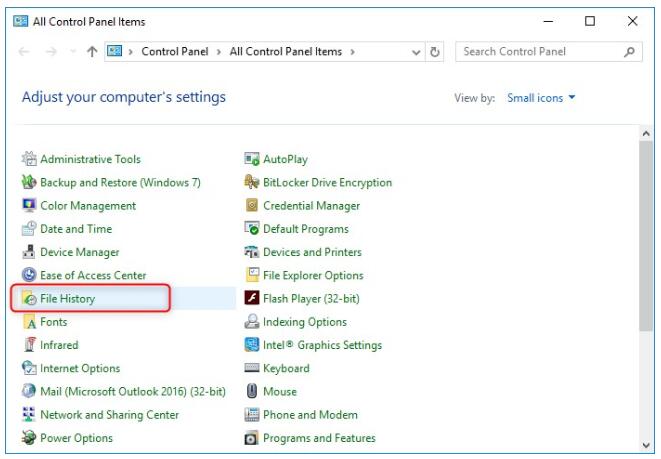
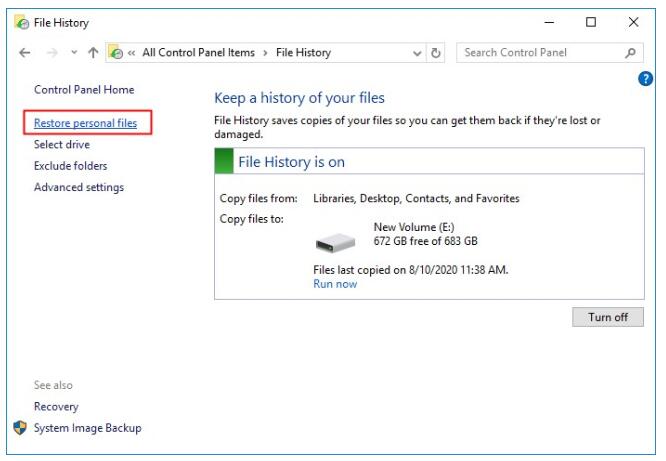
Шаг 2 Выберите тип данных, который вы хотите восстановить, и нажмите кнопку Восстановить значок внизу.
Ранние версии:
Шаг 1 Run Панель управления > Система и безопасность > Резервное копирование и восстановление > Восстановить мои файлы.
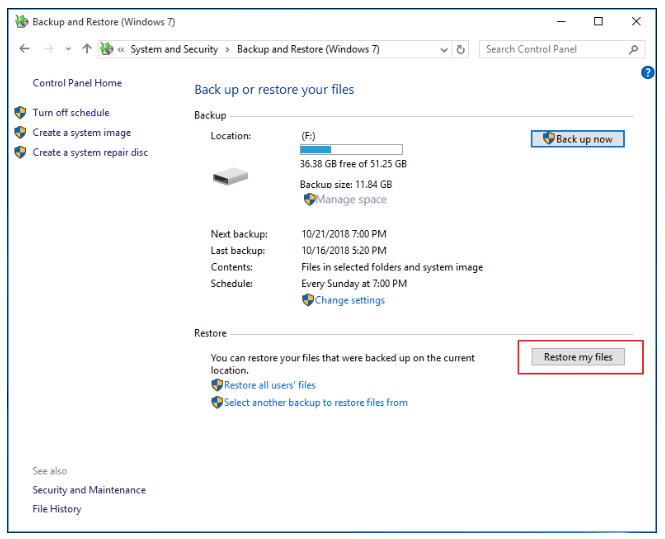
Шаг 2 Следуйте инструкциям, чтобы выбрать файлы и восстановить их.
Однако, если вы не можете найти то, что хотите, загрузите FoneLab Data Retriever и пусть он просканирует ваш компьютер. Он может вернуть ваши данные без файла резервной копии.
Часть 6. Часто задаваемые вопросы о том, как восстановить файлы из корзины
1. Можете ли вы восстановить файлы, удаленные из корзины Mac?
Если вы не очистили корзину на Mac, вы можете восстановить удаленные файлы от этого легко.
2. Как восстановить пустую корзину Mac?
Если ваши удаленные файлы не находятся в корзине, вы можете попробовать Mac FoneLab Data Retriever в удалить пустую корзину. Просто запустите его на компьютере и позвольте ему просканировать вашу корзину. Затем вы можете восстановить данные простым щелчком мыши.
Это все о том, как восстановить файлы из корзины. Если вы не можете получить доступ к удаленному файлу из корзины, вы можете использовать другие альтернативы в этом посте, чтобы вернуть свои файлы. И FoneLab Data Retriever это наиболее рекомендуемый метод, который вы должны попробовать на компьютере. Скачайте и попробуйте прямо сейчас!
![]()
FoneLab Data Retriever — восстанавливайте потерянные / удаленные данные с компьютера, жесткого диска, флэш-накопителя, карты памяти, цифровой камеры и многого другого.
- Восстановление фотографий, видео, документов и других данных с легкостью.
- Предварительный просмотр данных перед восстановлением.
Статьи по теме
- 3 Способы восстановления файла Excel в Windows 10 / 8.1 / 8 / 7 / Vista / XP
- Как восстановить удаленный / несохраненный документ Word в Windows
- Как управлять хранилищем на iPad, когда хранилище iPad заполнено
Источник: ru.fonelab.com
Как восстановить удаленные файлы из корзины после очистки
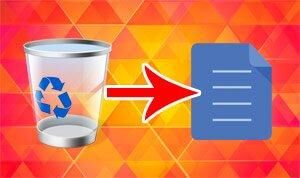
В этой статье речь пойдет о восстановлении данных после их удаления. Как известно, после удаления того или иного файла, он попадает в корзину. Если данные были удалены таким образом, то их можно легко восстановить из корзины. Но, что же делать, если файлы по ошибке были удалены и из корзины виндовс? Сегодня мы с Вами научимся восстанавливать данные после удаления из корзины.
Для примера, давайте рассмотрим процесс удаления определенного файла. Кликнем по файлу ПКМ и в контекстном меню выберем пункт «Удалить». Теперь, чтобы его восстановить нужно зайти в корзину и в списке отыскать его. После по этому файлику кликаем ПКМ и выбираем пункт «Восстановить».
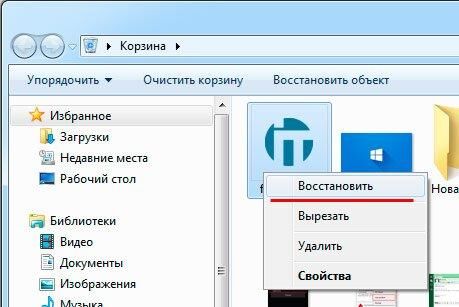
Благодаря таким действиям файл восстановится в то место, откуда его удалили. Однако, если, не восстановив удаленный файл, была осуществлена очистка корзины, то файл этот нигде не отобразится, включая корзину. У многих возникает сразу паника, особенно если файл (-ы) был важен (документ, фото, видео или пр.). Что же делать в таком случае?
Не все знают, что после удаления файлов, они фактически продолжают храниться на жестком диске (или других носителях), пока не будут перезаписаны. Если Вы удалили буквально недавно свои файлы, то вероятность их восстановить большая. Если же данные были удалены месяц, полгода или год назад, то в таком случае вероятность вернуть файлы невысока. Дело в том, что удаленные данные хранятся до того момента пока не перезапишутся другими файлами, поэтому чем быстрее Вы среагируете, тем больше шансов восстановить утраченные документы.
Чтобы восстановить удаленные файлы обычно используют специальные программы. Таких утилит на сегодняшний день не малое количество. Есть как платные приложения для восстановления данных, так и бесплатные. Обычно у бесплатных программ урезан функционал, поэтому если конкретная утилита не смогла восстановить удаленные данные, не отчаивайтесь, можно попробовать осуществить восстановление другой программой. Ниже я покажу на примере популярной утилиты, как можно восстановить файлы, удаленные из корзины.
Восстановление данных после удаления с помощью Recuva
Очень даже неплохая программка Recuva способна восстанавливать файлы на разных носителях. Пошаговый мастер-помощник подробно уточнит все нужные действия, дабы найти и восстановить свои данные. Программа очень гибкая в настройках и интуитивно понятная, свехъестественных знаний не требует. Давайте на примере я Вам покажу, как она работает. Восстанавливать буду удаленное изображение.
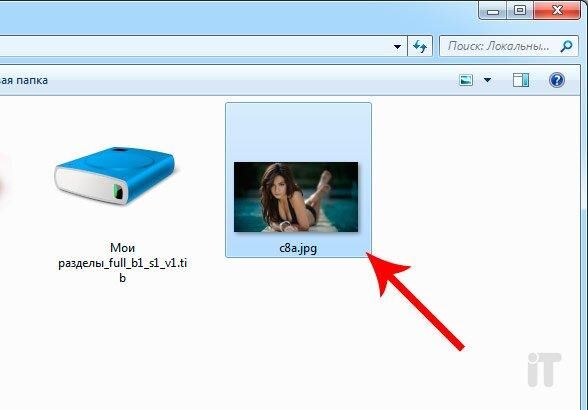
Скачиваем программу с официального сайта https://www.piriform.com/recuva и устанавливаем ее. Открываем утилиту и на первом этапе выбираем «Все файлы» — «Далее».
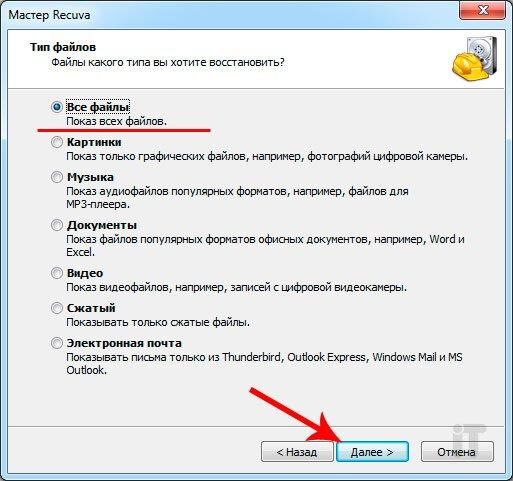
Далее нужно выбрать, где нужно найти и восстановить удаленные данные. В нашем случае отметим пункт «В корзине» и нажимаем «Далее».
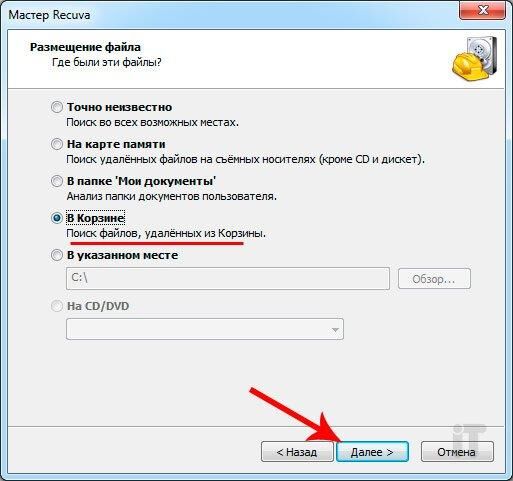
Далее Вы можете отметить пункт «Включить углубленный анализ», если файлы были удалены давно, либо же не отмечать данный пункт, если данные уничтожены недавно (1-3 дня назад). После жмем «Начать».
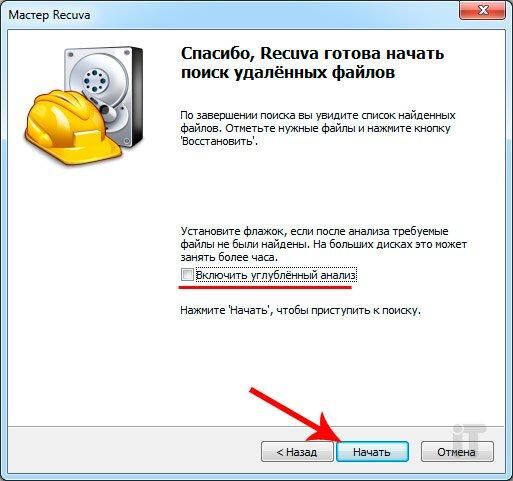
Запустится процесс сканирования жесткого диска на наличие всех удаленных файлов из корзины. Это может занять долгое время, все зависит от быстродействия компьютера и от объема жесткого диска. На этом этапе просто ждем завершения.

После можно увидеть весь список удаленных файлов, среди которых, вероятнее всего, будет находиться Ваш удаленный файл. В моем случае программа нашла мое удаленное изображение. Чтобы восстановить его, отмечаем галкой нужный документ и жмем на кнопку «Восстановить».
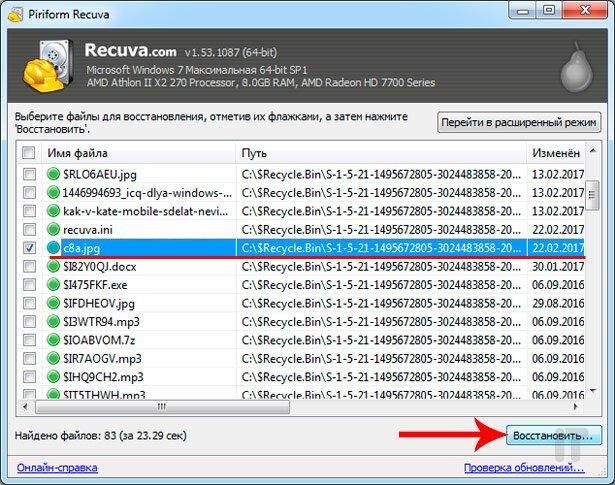
Далее необходимо указать место, куда восстановится удаленный файл. Настоятельно рекомендую указывать не тот локальный диск, на котором этот файл находился до удаления, а другой раздел.
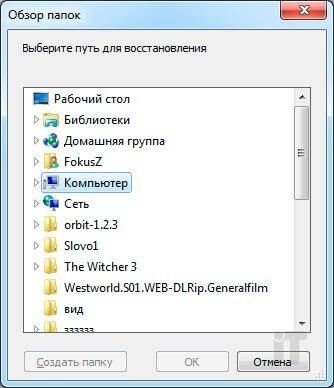
Жмем кнопку ОК и видим такое окно:
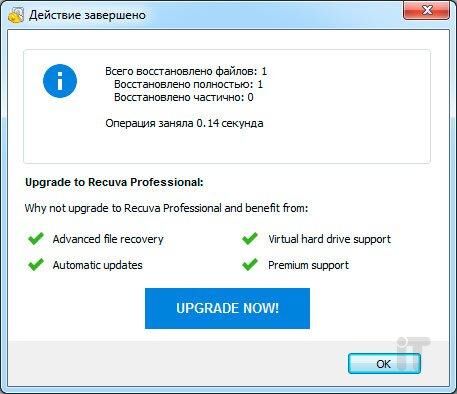
Вот и всё, файл (-ы) восстановлен.
Как восстановить файлы из очищенной корзины – лучшие программы
Как я уже писал выше, существует масса программ для восстановления данных после удаления. С бесплатной программой Recuva мы уже разобрались. Ниже я поведаю Вам об еще некоторых утилитах, которые способны эффективно восстановить утраченные файлы на профессиональном уровне.
R-Studio – эффективная программа по восстановлению данных
R-studio – является одной из самых лучших программ для восстановления файлов. Могу сказать от себя, лично использовал данную утилиту после того как ряд программ не помогли мне найти удаленные офисные документы. Итог меня поразил, все файлы программа отыскала и успешно восстановила. R-Studio распространяется на платной основе, однако если хорошо поюзать в глобальной сети, то можно найти «крякнутую» версию.
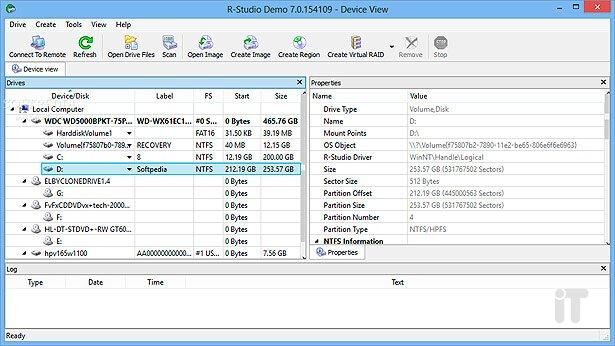
Помимо удаленных файлов, R-Studio способна восстанавливать поврежденные жесткие диски, отформатированные разделы и пр. В общем, перед нами действительно профессиональная программа, умеющая восстанавливать файлы после различных действий (удаления, повреждения, форматирования).
Disk Drill
Обладатели Mac OS X наверняка могли встречать данную утилиту. Теперь же разработчики создали версию Disk Drill для операционной системы Windows. Довольно эффективно программа справляется с восстановлением данных с различных носителей информации, в том числе и при форматировании.
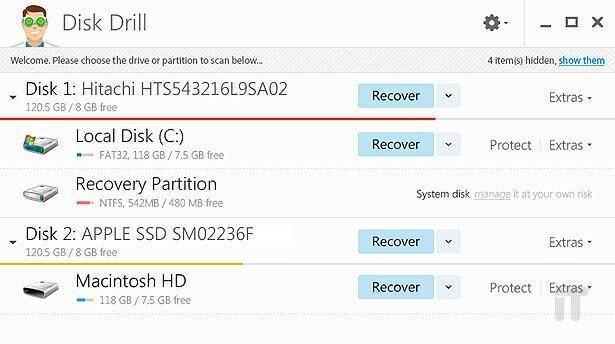
Утилита Disk Drill не будет лишней на компьютере, тем более она абсолютно бесплатна.
Подходит данное ПО как на Windows 7, так и на Windows 8 и 10.
R.Saver простая и функциональная утилита для восстановления файлов
R.Saver – бесплатная программа предназначенная для восстановления файлов с флеш-накопителей, винчестеров и прочих устройств хранения данных. Если у Вас пропали действительно важные документы, то данная утилита от российской лаборатории R.Lab способна вернуть их.
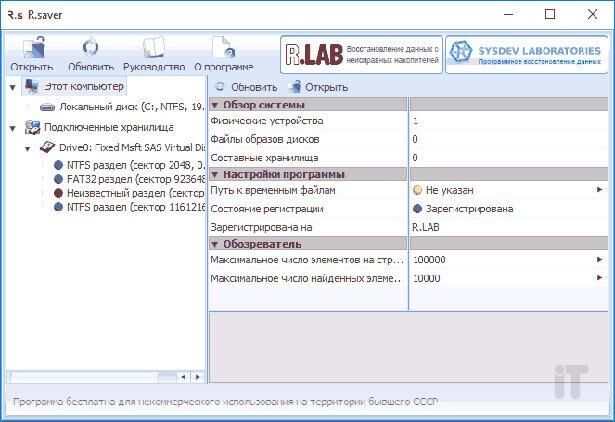
Инсталлировать программу нет необходимости – скачали, запустили, просканировали и восстановили удаленные данные. Интерфейс на русском языке, поэтому разбираться с опциями утилиты долго не придется. Как для бесплатной программы, R.Saver очень даже не плохо справляется со своей задачей. Однако, если требуется профессиональное восстановление данных, то рекомендую все таки воспользоваться R-studio.
Надеюсь, моя инструкция поможет Вам в восстановлении удаленных файлов из корзины Windows. Если у Вас получилось осуществить восстановление или же что то не получилось, то смело пишите в комментариях, я постараюсь помочь в сложившейся ситуации. Спасибо за внимание!
Посмотрите видео для лучшего восприятия:
Источник: itportal.pro
Как восстановить файлы из корзины после удаления
Нередко бывают случаи, когда пользователь удаляет важные файлы и понимает, что произошло уже после содеянного. Хорошо, если владелец компьютера не успел очистить саму корзину, но в случае когда файлы удалены и оттуда, то многим кажется, что они потеряны безвозвратно. Сегодня мы разберёмся как восстановить из корзины удалённые файлы и можно ли вернуть те объекты, которые были удалены и из корзины тоже.
Что собой представляет Корзина

Независимо от операционной системы, которой пользуется владелец ПК, в перечне сервисов имеется «Корзина». Это своего рода промежуточный буфер, в котором до определённого момента храниться вся удалённая информация. Сегодня «Корзины» устанавливаются даже на мобильные операционные системы, правда, в виде отдельных приложений, но суть действия у них тот же. Сервис просто захватывает удалённый контент и хранит его. Файлы удаляются из корзины в двух случаях:
- пользователь самостоятельно очистил буфер;
- хранилище переполнилось и файлы, удалённые ранее постепенно заменяются более свежим «мусором».
Стоит отметить, что данные в корзине продолжают занимать память и удаляются в момент использования вспомогательных утилит, наподобие CCleaner.
Стоит отметить, что файлы, которые до сих пор хранятся в корзине извлечь оттуда довольно просто. Ответ на вопрос, как восстановить из корзины удалённые файлы не вызовет затруднений даже у самого неопытного пользователя. Достаточно просто:
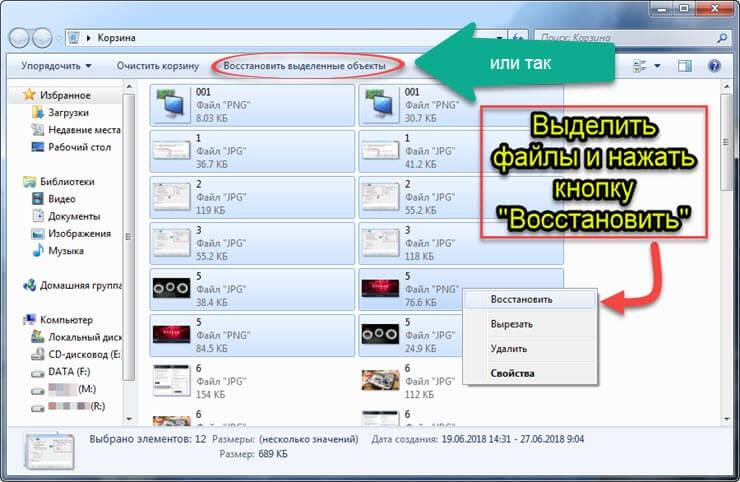
- открыть «Корзину» и в предоставленном списке файлов найти нужный;
- выделить нужный файл и в строке меню (верхняя часть окна) нажать команду «восстановить объект».
На этом все, удалённый файл окажется в том месте, откуда он был отправлен в корзину. Также нужную команду можно найти в контекстном меню, которое вызывается щелчком правой кнопки мыши по найденному объекту. То есть если вы случайно удалили важные документы или другой контент, то его можно быстро и без труда восстановить из корзины, при условии, что последняя не была очищена, а сам файл не заменён свежим мусором.
Как восстановить из корзины удалённые файлы , если она почищена

В момент чистки корзины система оповещает пользователя, что файлы будут удалены с компьютера навсегда. Многие владельцы ПК действительно полагают, что после этого важные объекты утеряны безвозвратно. На самом деле это не так.
Более опытные пользователи знают, что есть специальные программы-реаниматоры, которые в некоторых случаях способны восстановить случайно стёртые файлы. О них мы поговорим подробнее. Но предупреждаем сразу, этот софт не панацея и не всегда способен дать желаемый результат.
Фактически процесс безвозвратного удаления заключается в том, что операционная система меняет символ в коде таблицы файлов, после чего объекты просто перестают отображаться в файловых менеджерах. Программа-реаниматор сканирует жёсткий диск и находит подобные файлы, позволяя их восстановить. Сегодня представлено немало подобного софта как в платном, так и в бесплатном доступе. Мы рассмотрим только самый эффективный и популярный.
Data Recovery Wizard
По отзывам пользователей это отличный и очень эффективный продукт. Как уже было упомянуто выше, подобные программы восстанавливают не все файлы, удалённые из корзины. Data Recovery Wizard в этом вопросе порадует даже требовательного пользователя. Программа неоднократно опробована лично и можно смело утверждать, что она восстановит практически все удалённые файлы в ОС Windows, если не произошла перезапись.
Большой плюс в том, что перед восстановлением программа позволяет организовать предпросмотра объекта. Это даёт возможность убедиться, что содержимое именно то, которое необходимо, и пользователь не перепутал.
К минусам софта можно отнести тот факт, что она платная. Но имеется демонстрационная версия, которая позволит несколько раз выполнить восстановление. Опробовав возможности, владельцу ПК будет проще принять решение о её покупке. Скачать программу можно как на сайте разработчиков https://www.easeus.com/ , так и на торрентах. Мы советуем загружать программы только с официальных ресурсов, чтобы избежать лишних неприятностей.
Разберёмся, как восстановить из корзины удалённые файлы с помощью программы.
- Установите и запустите программу на ПК.
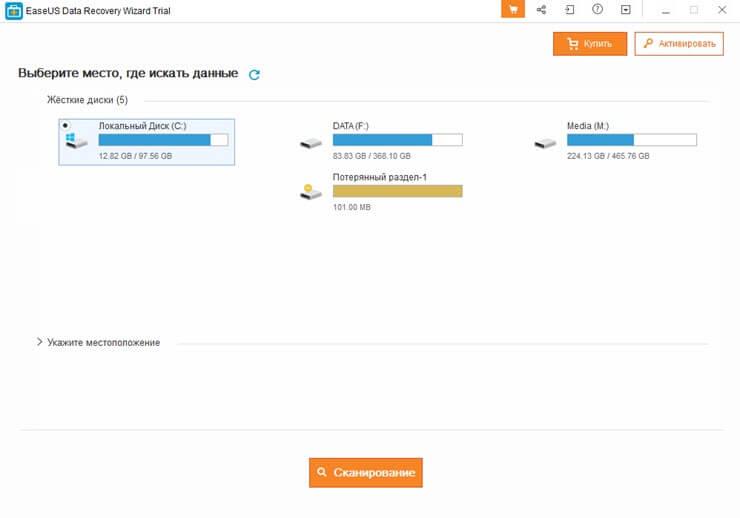
- Укажите тип файла, который требуется восстановить. Нажмите «Далее», чтобы продолжить процесс.
- Укажите место (диск или его раздел), в котором хранился утерянный объект.
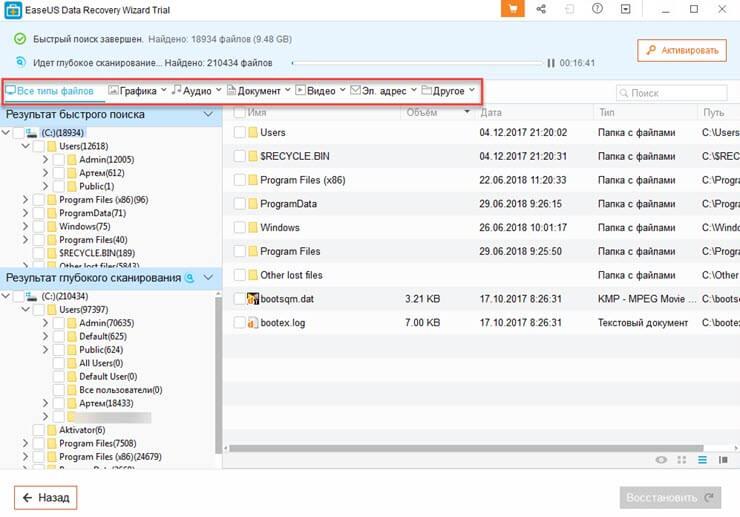
- Нажмите команду «Сканировать» и дождитесь завершения процесса. Приложение самостоятельно обследует указанную область и предоставит пользователю варианты файлов, которые она сможет восстановить.
- После формирования отчёта можно посмотреть содержимое файла и выбрать один или несколько для восстановления.
Опытные пользователи советуют сохранять восстановленные файлы не в то же место, где они находились, а в другой раздел диска. Это позволит не потерять данные. Так как фактически вы попытаетесь осуществить перезапись раздела, который подвергается восстановлению.
Handy Recovery 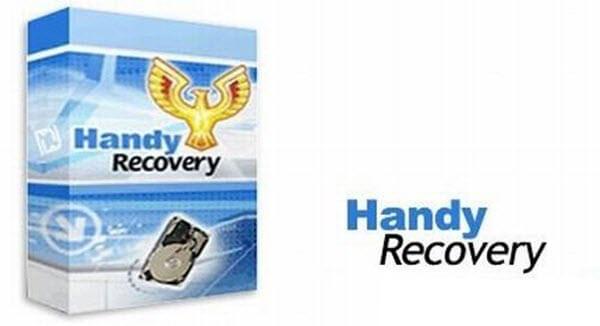
Предыдущий софт не единственный, позволяющий восстановить утраченные материалы. Программа аналогична Data Recovery Wizard и поможет вам восстановить парочку файлов, случайно удалённых уже из корзины. Но по отзывам пользователей она не настолько эффективна.
Скачать дистрибутив для установки можно на официальном сайте https://www.handyrecovery.ru/ . Программа имеет как бесплатную, так и расширенную версию с большими возможностями. Бесплатная версия позволяет восстановить до 100 Мб удалённых файлов. Софт работает со всеми типами накопителей, главное условие – чтобы они не были повреждены.
- Установите и запустите программу.
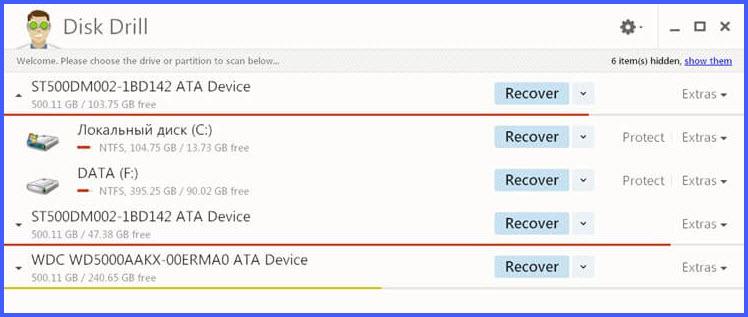
- Укажите диск или его раздел в котором хранился файл до удаления. Это необходимо для того, чтобы определить системное нахождение удалённых файлов.
- После вышеописанных настроек нажмите команду «Анализ», дождитесь завершения процесса.
- После этого в рабочем окне программы появится папка Recycle Bin. В ней собраны все документы, которые могут быть восстановлены возможностями приложения.
- Выберите нужный для восстановления файл и щёлкните по нему правой кнопкой мыши. В контекстном меню выберите команду Recover и запустите процесс восстановления. Аналогичным образом можно восстановить сразу целую папку.
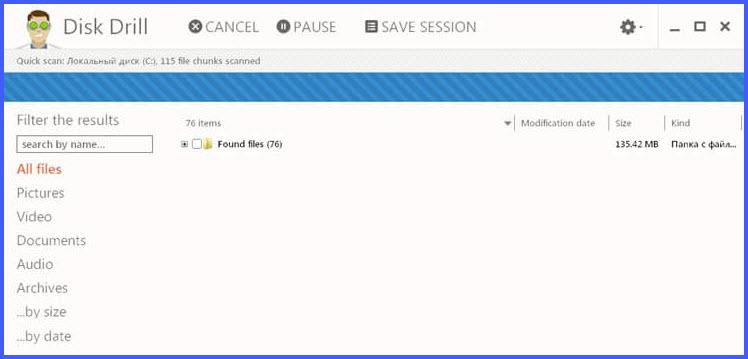
Если нужный файл не нашёлся, то можно воспользоваться функцией расширенного анализа, но она доступна только в расширенной версии. Программа также позволяет выполнить предпросмотр найденных файлов. Это особенно актуально с учётом того, что часто последние меняют названия, но при этом расширение и размер сохраняются, это позволяет дополнительно идентифицировать нужный объект.
Это далеко не все программы, решающие вопрос, как восстановить из корзины удалённые файлы . Если поискать подобный софт, то можно найти немало аналогичных приложений. Каждый из них имеет свои особенности и может помочь там, где другая программа не справилась. Поэтому, восстанавливая очень важные файлы, в случае неудачи стоит поэкспериментировать с другими приложениями. А какая программа помогла вам? Ждём читателей в обсуждениях.
Источник: strana-it.ru